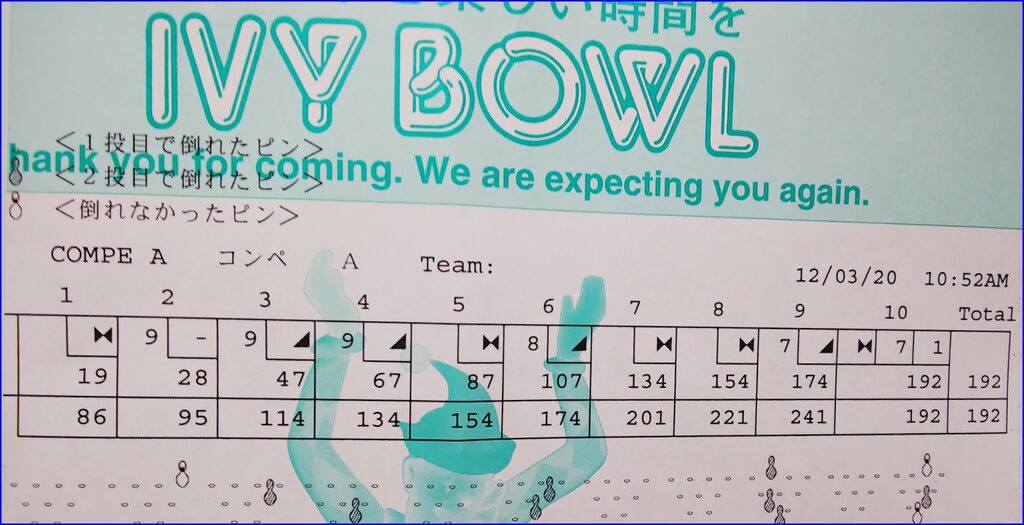黒基調から白基調へ
このところ複数の方からご不満やサポート依頼がありました。内容は、「Windows10のアップデートで、これまで黒基調のスタートメニューが白っぽくなってしまって、どうも落ち着きません。」というものです。
Windows10では、2019年春に行われた「Windows 10 May 2019 Update」から「ライトテーマ」が追加され、スタートメニューのカラーを自由に変更できるようになりました。
特に、これまで黒基調で使っておられた方が、最新バージョンにアップデートしたところ、白っぽいスタートメニューになって驚いた方が多いようです。
元に戻すのは簡単ですので、いろいろ試してみてください。
このところ複数の方からご不満やサポート依頼がありました。内容は、「Windows10のアップデートで、これまで黒基調のスタートメニューが白っぽくなってしまって、どうも落ち着きません。」というものです。
Windows10では、2019年春に行われた「Windows 10 May 2019 Update」から「ライトテーマ」が追加され、スタートメニューのカラーを自由に変更できるようになりました。
特に、これまで黒基調で使っておられた方が、最新バージョンにアップデートしたところ、白っぽいスタートメニューになって驚いた方が多いようです。
元に戻すのは簡単ですので、いろいろ試してみてください。
バージョン情報の確認の仕方は、画面左下「スタート」ボタン(ウインドウズのマーク)をクリック → 「設定」 → 「システム」→ 「詳細情報」→ Windows の仕様(右カラム内)にある「バージョン」を見ます。ちなみに現在の最新版は「20H2」です。
[変更方法]
① スタートメニューの背景色(地色)を変えるには、ディスプレイ画面下のタスクバーを右クリック → 開いたメニュー画面で「タスクバーの設定」を選択します。
または、[windows] キー + [ I ](アイ) → 「個人設定」をクリック。
[変更方法]
① スタートメニューの背景色(地色)を変えるには、ディスプレイ画面下のタスクバーを右クリック → 開いたメニュー画面で「タスクバーの設定」を選択します。
または、[windows] キー + [ I ](アイ) → 「個人設定」をクリック。


② 上記で開いた個人設定画面の「色」 → 「色を選択する」の右端の「v」をクリックすると、以下のように3通りの選択が可能です。

先ず、上に表示されている図の変化を見ながら「白」と「黒」のいずれかを選択してみてください。
どちらもお気に召さない部分がある場合は、「カスタム」を選択の上、
「既定の Windows モードを選択してください。」及び、
「既定のアプリモードを選択します。」という2つの部分で白・黒を選択することで
4種類の組み合わせを試すことができます。
但し、カスタムで選べるのは、白-白、黒-黒の組合わせ以外の2つのみです。
以下は、カスタムを選択せず、白(左下図)・黒(右下図)を選択した例。

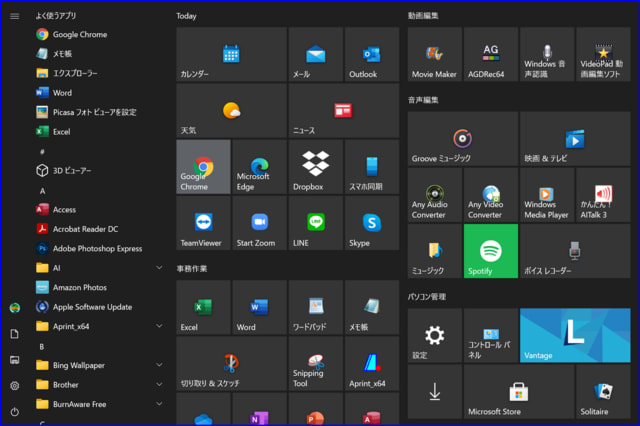
オーナーにメッセージ
本日もご来訪いただきありがとうございました。
記事の保存には、画面上で右クリック → 印刷 → PDFに保存
することにより、すべてのリンクも活用できます。
することにより、すべてのリンクも活用できます。